윈도우 버전 확인법
마이크로소프트사는 올해 초 윈도우 7의 기술지원 중단을 예고했었는데요. 더 이상 기술지원이 되지 않는 운영체제의 경우 바이러스로부터 위협받을 우려가 있어 필히 운영체제 버전을 확인하고 업그레이드할 필요가 있습니다. 지금부터 윈도우 버전 확인법을 알아보도록 할게요.
여러가지 윈도우 버전 확인법
소개해드리는 방법을 통해 윈도우 버전은 물론 비트 확인 역시 가능한데 이는 프로그램을 다운로드할 때 필요한 정보임으로 같이 눈여겨보시기 바라며 아래의 여러 방법 중 편한 방법을 선택해 확인해보시기 바랍니다.
첫번째. 속성에서 윈도우 버전 확인법
가장 기본적인 방법으로 내 PC를 오른쪽 마우스로 클릭해 나타나는 메뉴 중 하나인 속성에서 확인하는 방법입니다.


폴더를 열거나 / 단축어 [윈도우] + [ E ]를 클릭해 폴더가 열리면 하단의 내 PC를 오른쪽 마우스로 클릭해 설정 정보에서 시스템 종류와 윈도우 버전을 확인합니다. 확인해 보니 저의 경우 시스템 64비트 운영체제의 윈도우 10 PRO라는 것을 확인할 수 있었습니다.
두번째. 설정에서 윈도우 버전 확인법


속성에서 확인한 방법에서 조금 더 복잡해진 방법입니다. 윈도우를 누르면 톱니바퀴 아이콘인 [설정]을 클릭해 [시스템]에 접속하면 아래와 같은 화면이 나타나는데요.

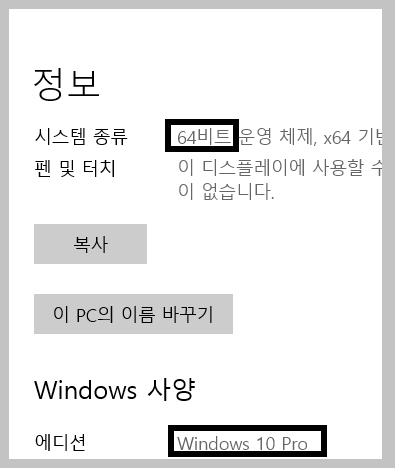
시스템에서는 다양한 메뉴들이 있고 그중 하단의 [정보]를 클릭하면 첫 번째 방법과 같은 화면에서 시스템 종류와 윈도 우 버전을 확인하면 됩니다.
세번째. 실행에서 윈도우 버전 확인법


단축기 [윈도우] + [ R ]을 눌러 실행을 열어준 뒤 msinfo32를 입력해 시스템 정보를 열어 확인 하는 아주 간단한 방법입니다. 시스템 요약 오른쪽 항목에서 os이름으로 버전을 확인 할 수있고 시스템 종류에서 비트를 확인 할수 있습니다.
응용)


단축키로 실행을 열어 msinfo32으로 시스템 정보를 열어 주는 것과 비슷한 방법으로 검색창에 winver을 검색해 명령 실행으로 윈도우 정보를 확인 하는 방법입니다. 이 방법을 [윈도우]+[R]의 단축기로 실행을 열어 winver 검색어를 입력해 주어도 윈도우 정보 창을 열수 있습니다.
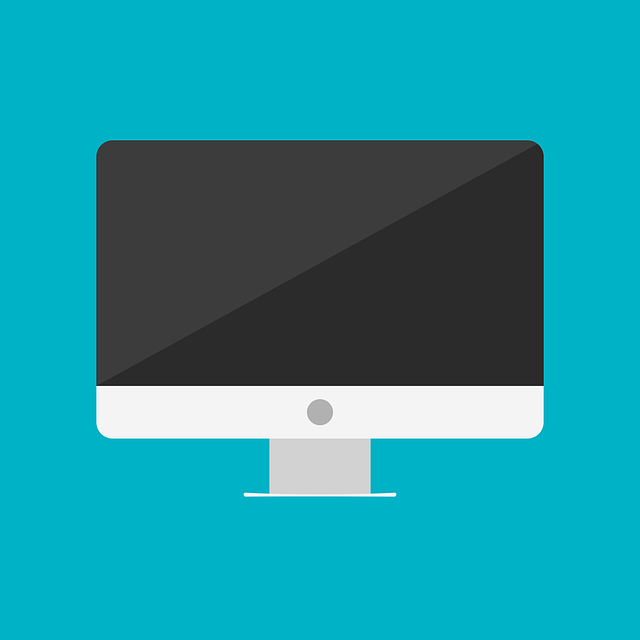
지금까지 다양한 윈도우 버전 확인법에 대해 알아봤습니다. 전혀 어렵지 않으니 본인에게 편한 방법으로 확인해 보시기 바라며 다음 시간에 뵙겠습니다.
감사합니다.
'시골 이야기 > 생활 정보' 카테고리의 다른 글
| 건강검진 연장신청 방법 (0) | 2020.12.24 |
|---|---|
| 구글 드라이브 다운로드 방법 (0) | 2020.12.23 |
| 카카오TV 보는 법 (0) | 2020.12.22 |
| 줌 화상회의 다운로드 방법 (0) | 2020.12.21 |
| 국세 환급금 조회방법 (0) | 2020.12.21 |




댓글